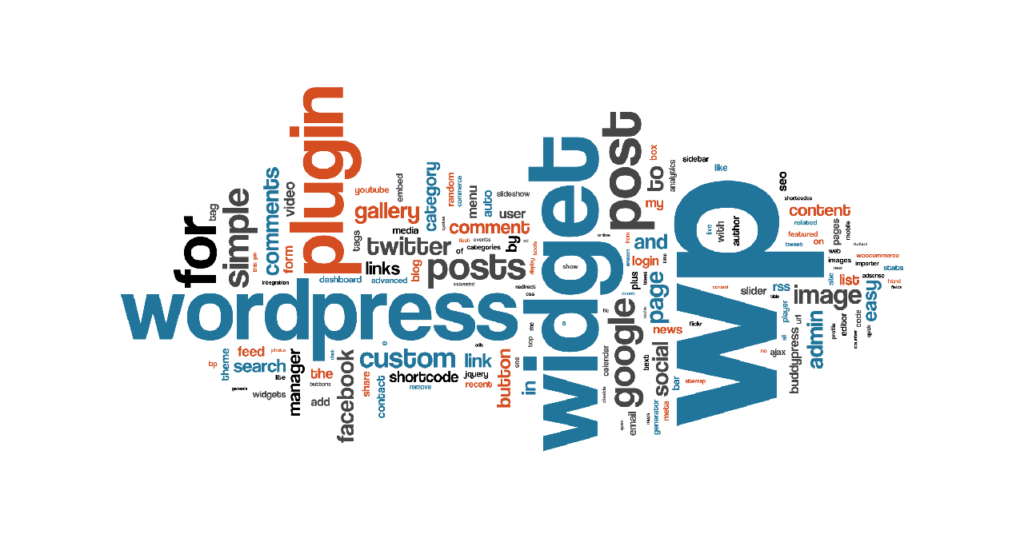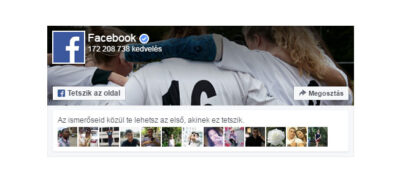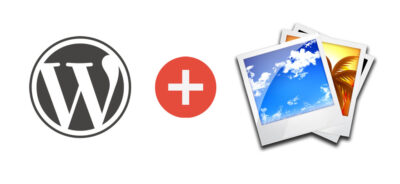Blog bejegyzés
WordPress trükkök: Címkefelhő címkék számának szabályozása
Címkék számának szabályozása a címkefelhő widgetben
WordPress trükkök sorozatunkban, olyan apró trükköket próbálunk majd bemutatni, amelyek hasznosak lehetnek az Ön számára WordPress weboldalának üzemeltetésében.
Első cikkünkben, a WordPress egyik bosszantó hiányosságára, – azaz az alapértelmezett címkefelhőben (tag cloud) megjelenő címkék számának szabályozásának hiányára -, nyújtunk többféle megoldást.
A címkefelhőben látható címkék számának megváltoztatására 5 lehetséges eljárást (az 1. és az 5. eljárás nem javasolt) mutatunk be:
1. eljárás: a WordPress wp-includes mappájában található category-template.php fájlban az adott sorokban megváltoztatjuk az értékeket.
2. eljárás: a sablonunk functions.php fájljába beszúrjuk a címkék számának szabályozásához szükséges kódsort, vagy kódsorokat (WooCommerce esetén).
3. eljárás: készítünk rá egy külön plugint, amelyben a címkék számának szabályozásához szükséges kódsor mellet egyéb hasznos kódot (pl.: a generator kód eltávolítása a headerből) is elhelyezhetünk.
4. eljárás: beállítunk olyan címke bővítményt (pl.: az ingyenes Cool Tag Cloud-ot), amelyben szabályozható a címkék számának megjelenése az oldalsávban.
5. eljárás: beállítunk olyan WP bővítményt (pl.: PHP Code Widget), amellyel a szöveges (text) widget-be php kód is bevihető.
Az eljárások lépésről lépésre:
1. eljárás részletei: category-template.php
A wp-includes mappában található category-template.php fájlban végezzük el a szükséges módosításokat a mintapéldában feltüntetett változtatások szerint.
‘smallest’ => 8,
‘largest’ => 22,
‘unit’ => ‘pt’,
‘number’ => 45,
‘format’ => ‘flat’,
‘separator’ => “\n”,
‘orderby’ => ‘name’,
‘order’ => ‘ASC’,
‘exclude’ => null,
‘include’ => null,
‘topic_count_text_callback’ => default_topic_count_text,
‘link’ => ‘view’,
‘taxonomy’ => ‘post_tag’,
‘echo’ => true,
‘child_of’ => null, // see Note!
); ?>
‘smallest’ => 8,
‘largest’ => 22,
‘unit’ => ‘pt’,
‘number’ => 15,
‘format’ => ‘flat’,
‘separator’ => “\n”,
‘orderby’ => ‘count‘,
‘order’ => ‘DESC‘,
‘exclude’ => null,
‘include’ => null,
‘topic_count_text_callback’ => default_topic_count_text,
‘link’ => ‘view’,
‘taxonomy’ => ‘post_tag’,
‘echo’ => true,
‘child_of’ => null, // see Note!
); ?>
A kódsorban található paraméterek értelmezése:
- number = az összes megjelenítésre kerülő címkék száma
- order = sorrend (növekvő: ASC, csökkenő: DESC)
- orderby = rendezés (*name: név vagy count: szám alapján)
*ABC szerint vagy az alapján, hogy az adott címke hányszor szerepel összesen.
2. eljárás részletei: functions.php
A sablonunk mappában (wp-content/themes/sajatsablonmappaneve) található functions.php fájlban végezzük el a szükséges módosításokat a mintapéldában feltüntetett változtatások szerint.
add_filter(‘widget_tag_cloud_args’, ‘tag_widget_limit’);
//Limit number of tags inside widget
function tag_widget_limit($args){
//Check if taxonomy option inside widget is set to tags
if(isset($args[‘taxonomy’]) && $args[‘taxonomy’] == ‘post_tag’){
$args[‘number’] = 15; //Limit number of tags
}
return $args;
}
function custom_woocommerce_tag_cloud_widget() {
$args = array(
‘number’ => 15,
‘taxonomy’ => ‘product_tag’
);
return $args;
}
add_filter( ‘woocommerce_product_tag_cloud_widget_args’, ‘custom_woocommerce_tag_cloud_widget’ );
3. eljárás részletei: egyedi plugin
Az egyedi plugin készítése programozói tudást, és elég nagy körültekintést igényel. Kérje szakértő segítségét az egyedi plugin elkészítéséhez!
4. eljárás részletei: címkefelhő plugin
Töltsük le az ingyenes Cool Tag Cloud plugint a WordPress.org bővítmény kínálatából. Aktiváljuk, majd állítsuk be a megfelelő paraméterekkel az admin felületen a „Megjelenés/Widgetek” menüpont alatt, miután elhelyeztük az oldalsávban.
Cool Tag Cloud plugin letöltése:
https://wordpress.org/plugins/cool-tag-cloud/
5. eljárás részletei: php code widget plugin
Töltsük le az ingyenes PHP Code Widget plugint a WordPress.org bővítmény kínálatából. Aktiváljuk, majd adjuk meg a megfelelő kódsort a szöveges widgetben az admin felületen a „Megjelenés/Widgetek” menüpont alatt, miután elhelyeztük az oldalsávban.
PHP Code Widget plugin letöltése:
https://wordpress.org/plugins/php-code-widget/
Segédlet a címkefelhő beállításához:
https://codex.wordpress.org/Template_Tags/wp_tag_cloud
További hasznos WordPress cikkek a wpSHOP.hu ajánlásával!